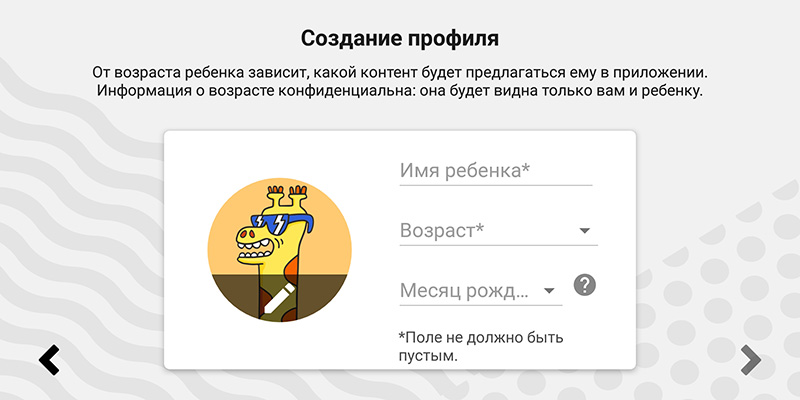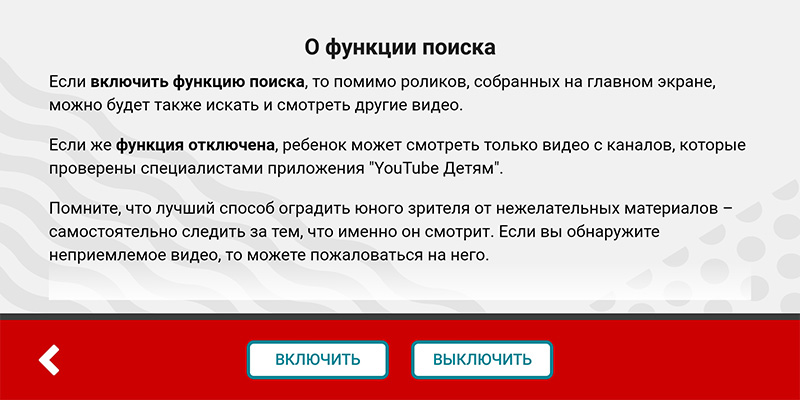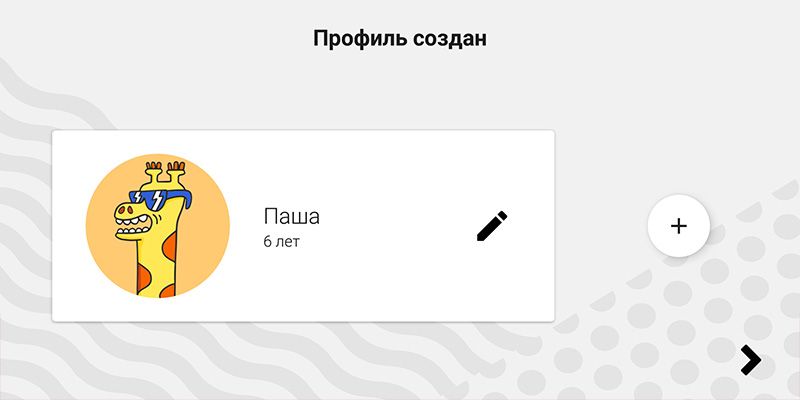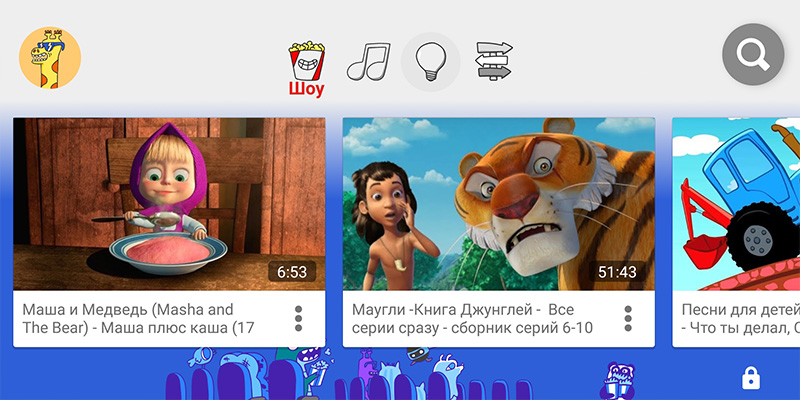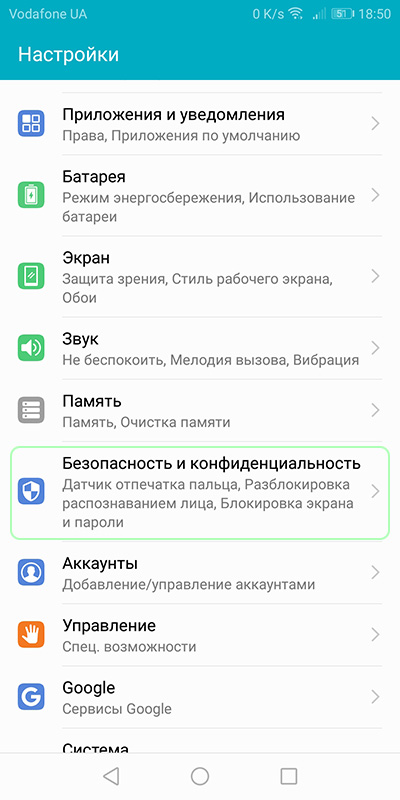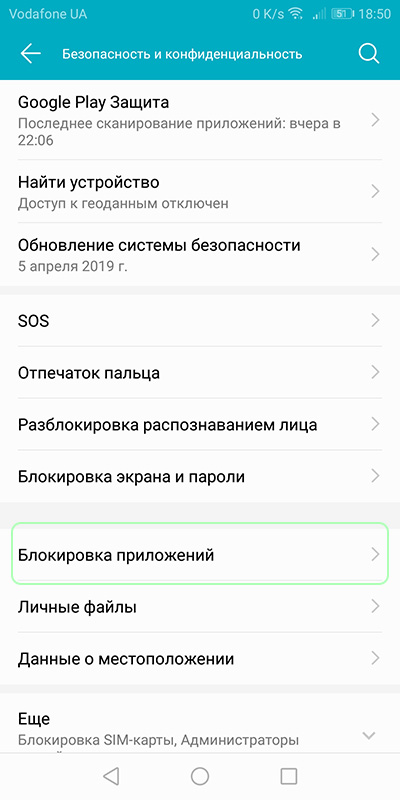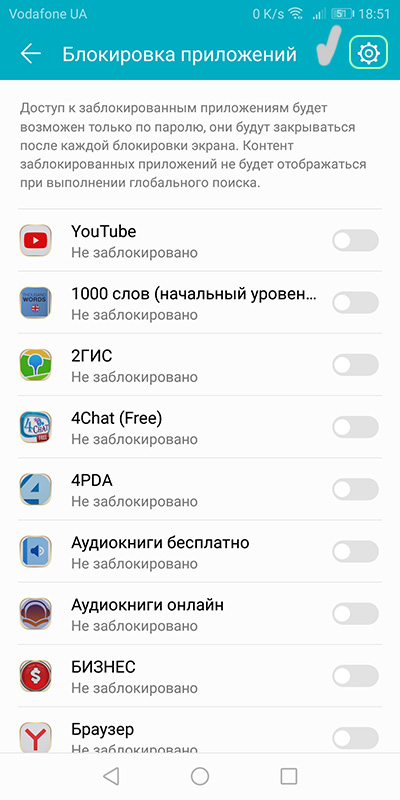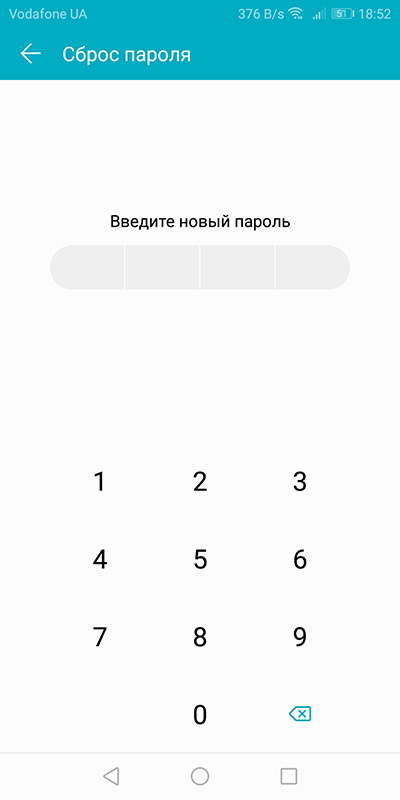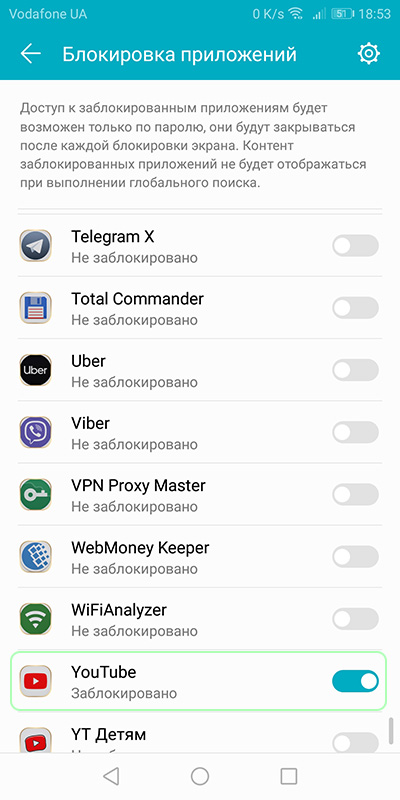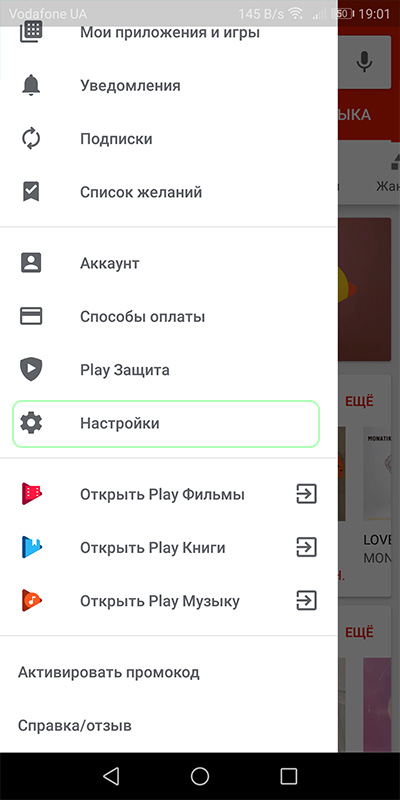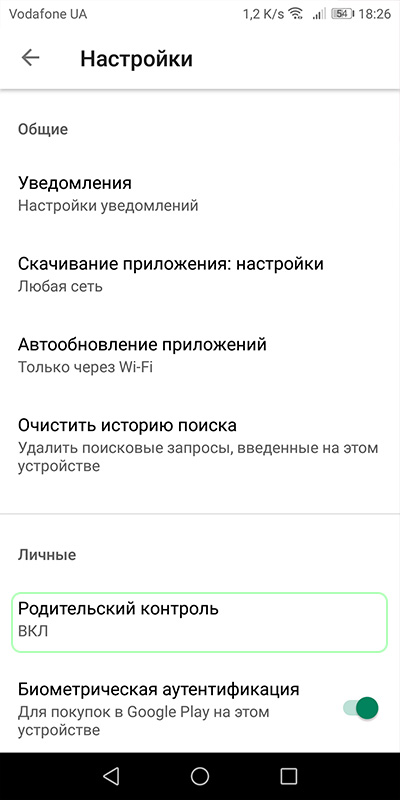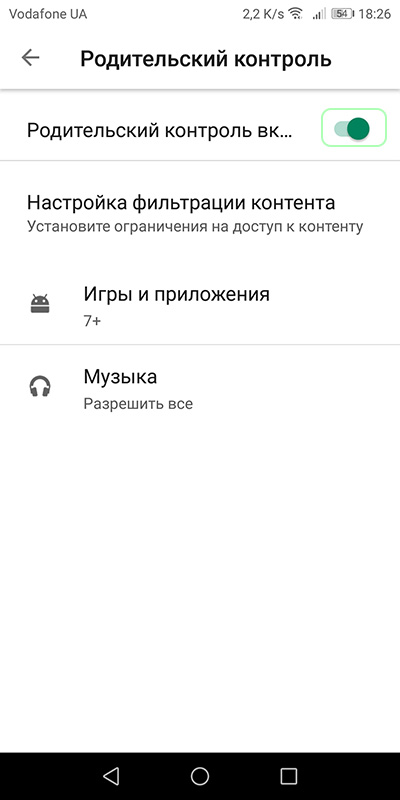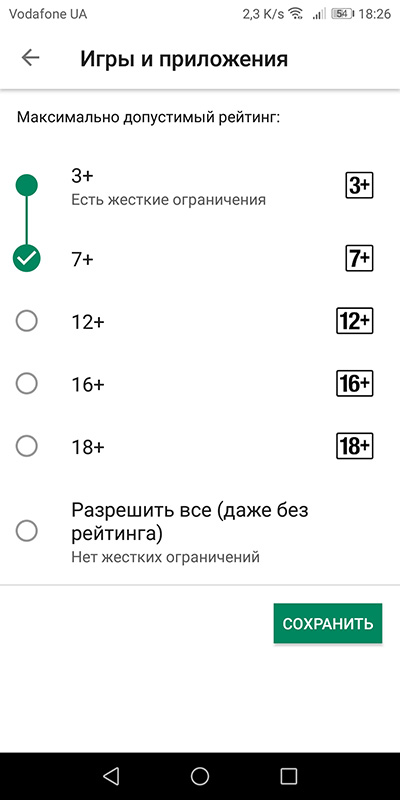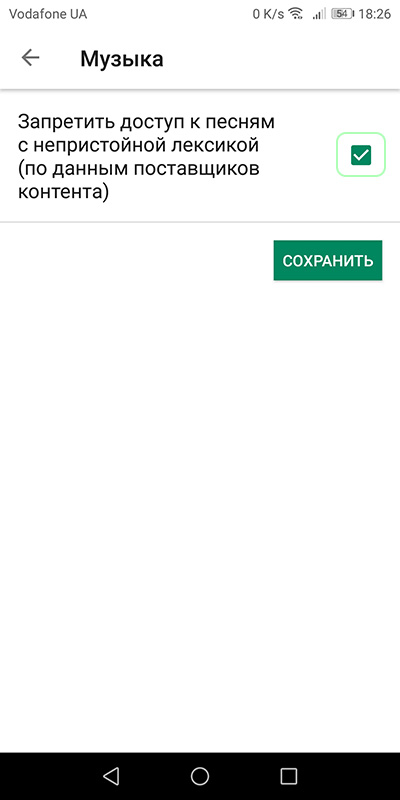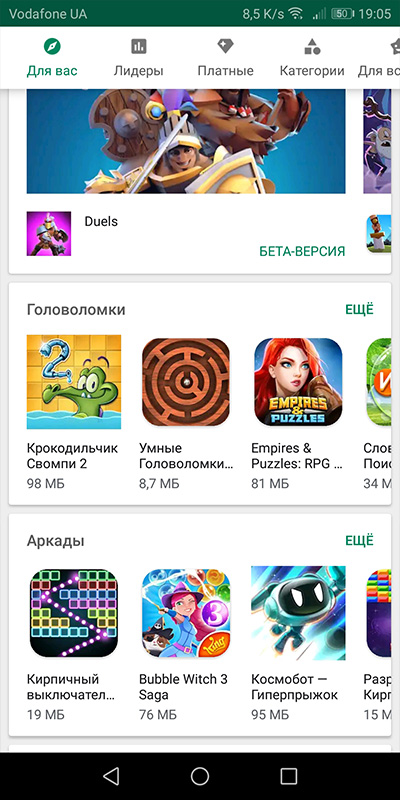Как ограничить доступ детей к нежелательным сайтам: как закрыть доступ к сайтам для взрослых [контроль ребенка за компьютером]
Как ограничить ребенку доступ в интернет за 2 минуты
Всем привет! Сегодня я быстро расскажу вам, как ограничить ребенку доступ в интернет на компьютере и смартфоне. В системах Android, iOS и Windows есть встроенные утилиты, которые помогут вам блокировать какие-то нежелательные приложения и сайты. Также для Андроид и iOS есть отдельные приложения, которые помогают более детально фильтровать контент, следить за перемещением чада и его местоположением.
В конце я расскажу про глобальный интернет-фильтр, который вы можете настроить у себя дома как на отдельном компьютере, так и на домашнем роутере. Если у вас будут какие-то вопросы, то пишите в комментариях. Также делитесь своими отзывами с другими родителями там же.
ПРИМЕЧАНИЕ! Если вам нужно полностью заблокировать интернет на телефоне ребенка, то вы можете сделать это через личный кабинет мобильного оператора, или обратиться в офис компании (МТС, Мегафон, Билайн, Yota, Теле2 и т.д.), чтобы полностью отключить доступ к глобальной сети. А вот про частичное ограничение доступа и контроль в интернете – мы поговорим далее в статье.
Ограничение по использованию приложений
Ограничение идет именно на программы, а также на интернет маркет, который установлен в смартфонах. Если вам нужна более детальная настройка, то смотрите главу с приложениями, которые помогут действительно настроить интернет для детей.
iPhone и iPad
Переходим в раздел «Настройки» – «Основные» – «Ограничения» – далее вам нужно выбрать только те приложения и программы, которыми может пользоваться ребенок. В самом конце нужно будет придумать пароль, чтобы чадо не выключило данную блокировку.
Android
Зайдите в «Play Market», перейдите в «Настройки» и найдите нужный пункт – активируйте его.
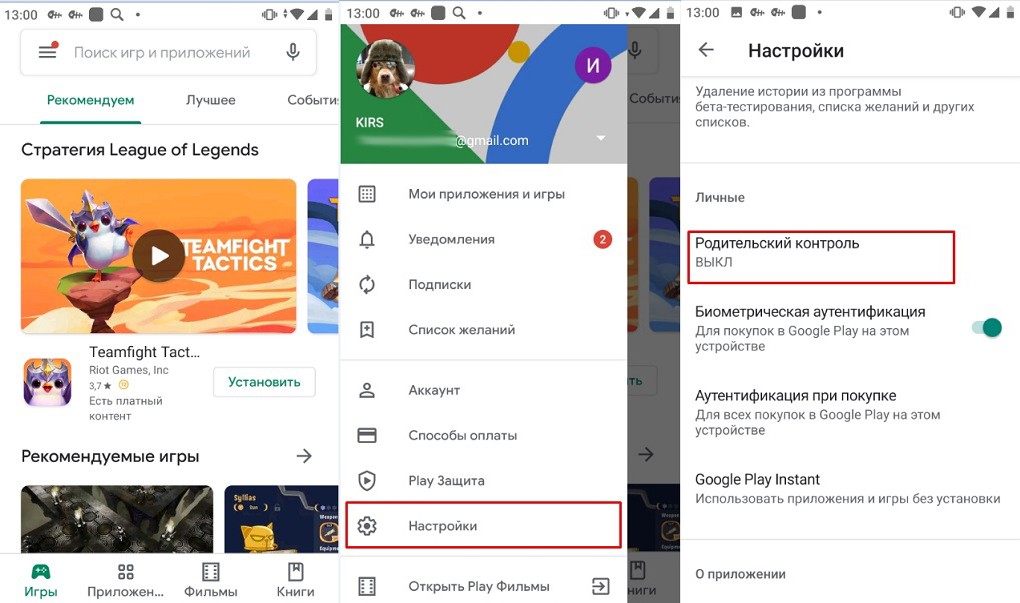
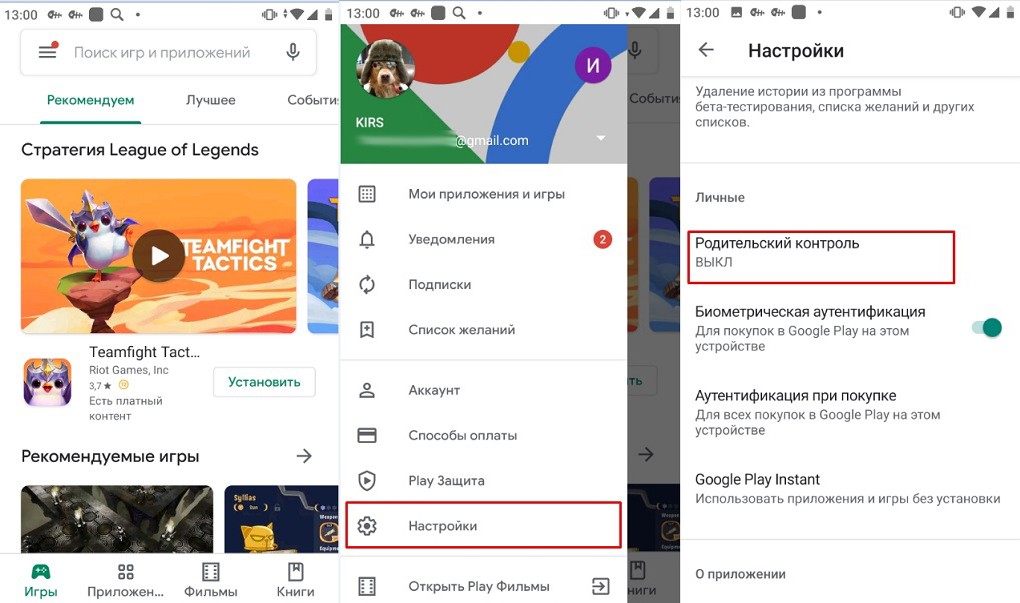
После этого нужно создать PIN-код и выбрать ограничение по максимальному рейтингу контроля программ, которыми может пользоваться ваш малыш.
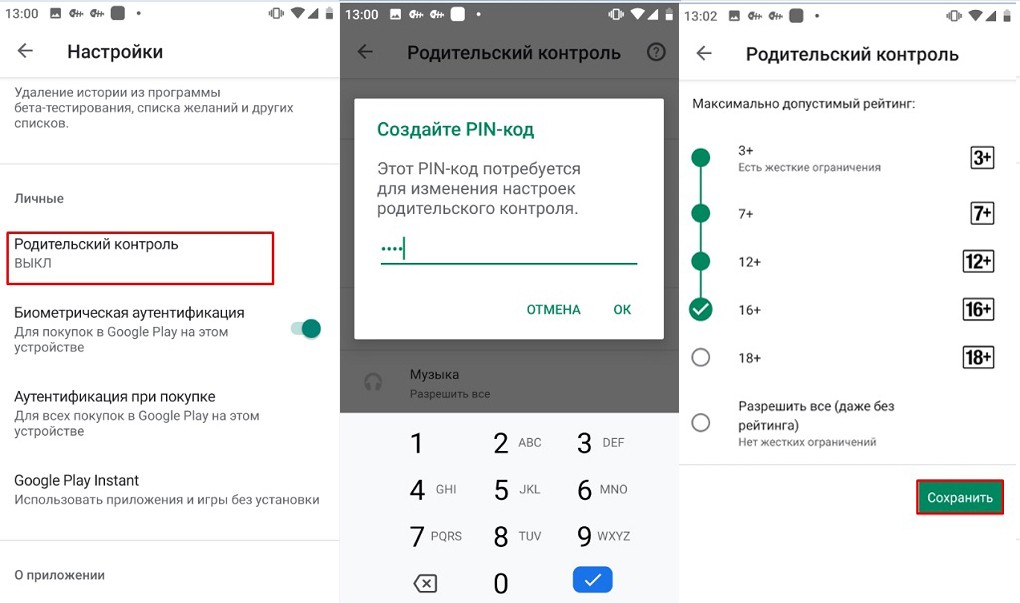
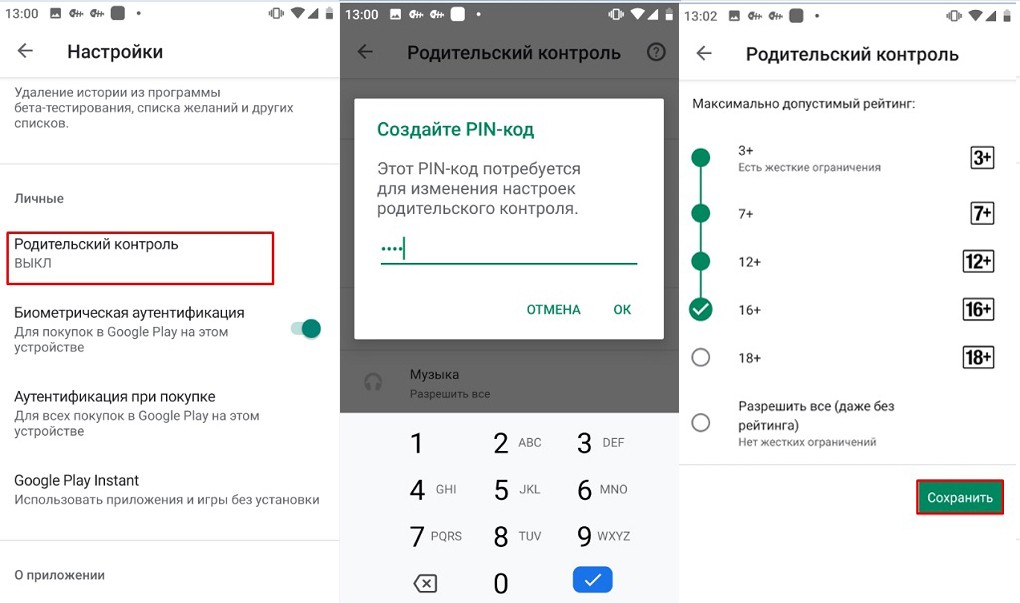
Google Family Link
Интересная официальная программа от Google, которая позволяет использовать детский режим по всему смартфону:
- Выставлять лимиты по времени на использование приложений и интернета.
- Смотреть статистику ребенка, на которой видно какими приложениями он пользовался.
- Чадо не сможет удалить приложение или любое другое, которое установлено на телефоне.
- Есть возможность выставить расписание использования каких-то приложений или интернета.
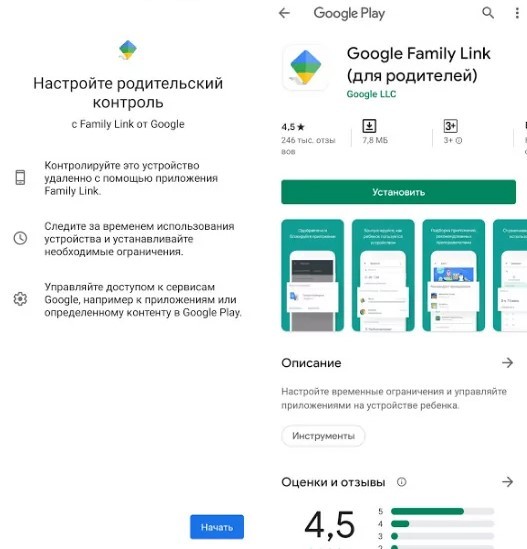
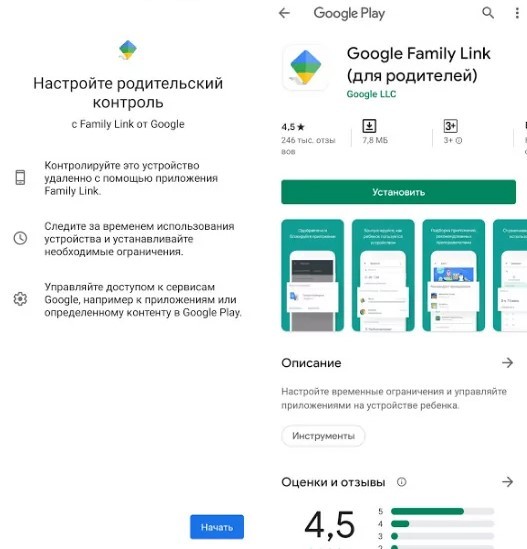
Как видно из настроек, можно выставить фильтр для Google Chrome, по поиску. Также можно выставить ограничения в приложениях Google Play.
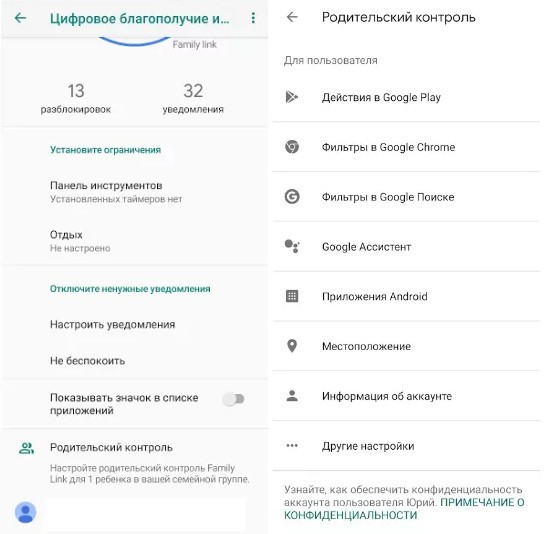
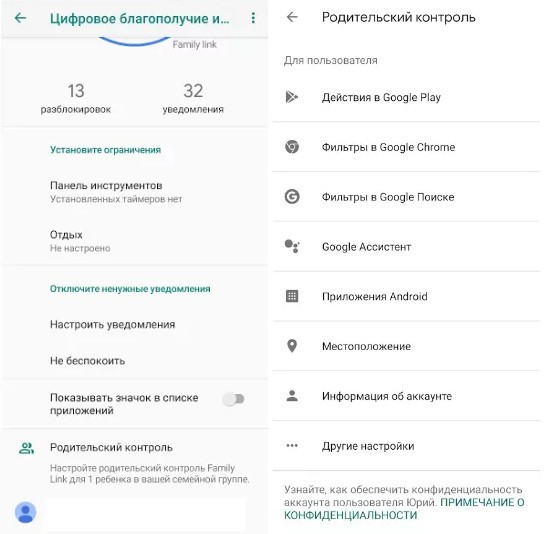
Дополнительные приложения
Где мои дети
- Работает со всеми известными системами Андроид и iOS. Также можно сделать привязку к Smart-часам ребенка.
- Можно отслеживать местоположение ребенка, а также его маршрут за день.
- Есть тревожная кнопка.
- Статистика по использованным за день, месяц, год приложений и интернета.
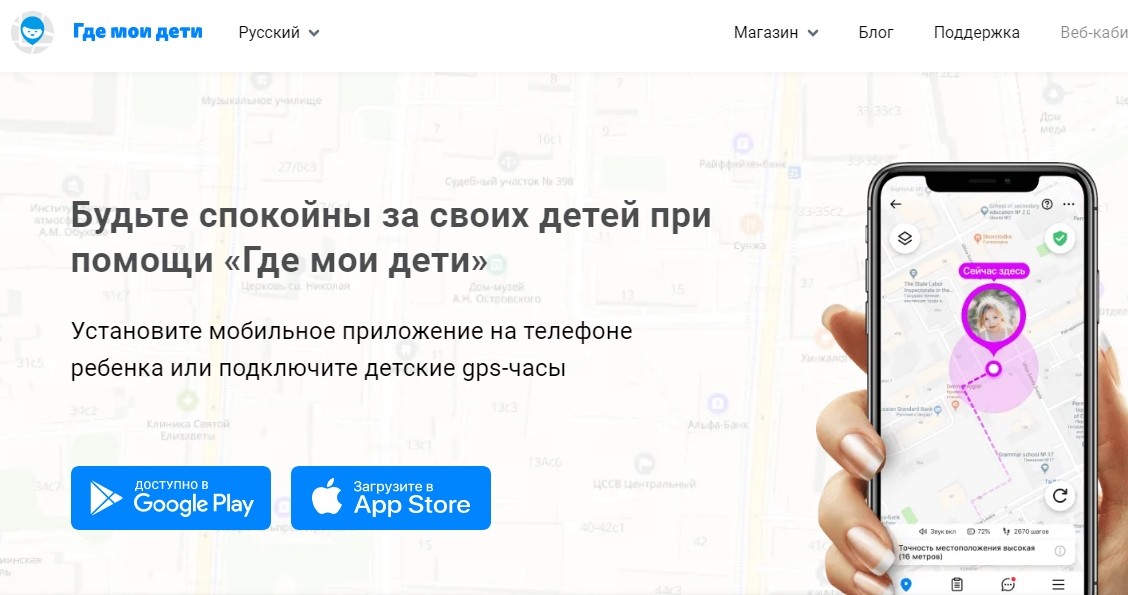
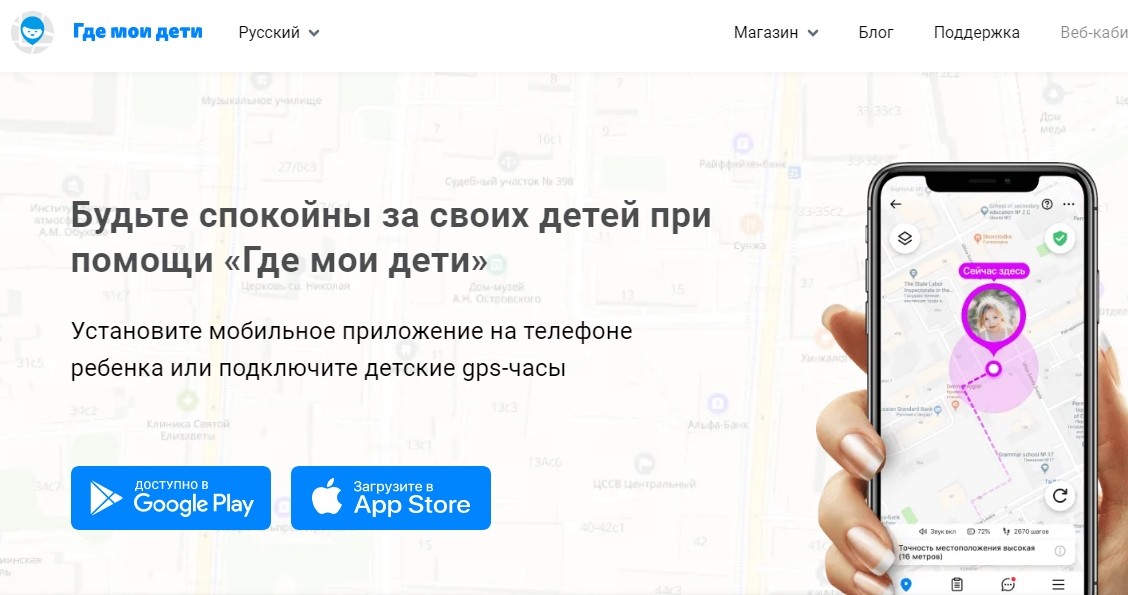
YouTube For Kids
Если ваш ребёнок любит смотреть YouTube, то этот вариант для вас. Приложение блокирует и не показывает весь нежелательный контент, а также подбирает специальные обучающие и познавательные видео.
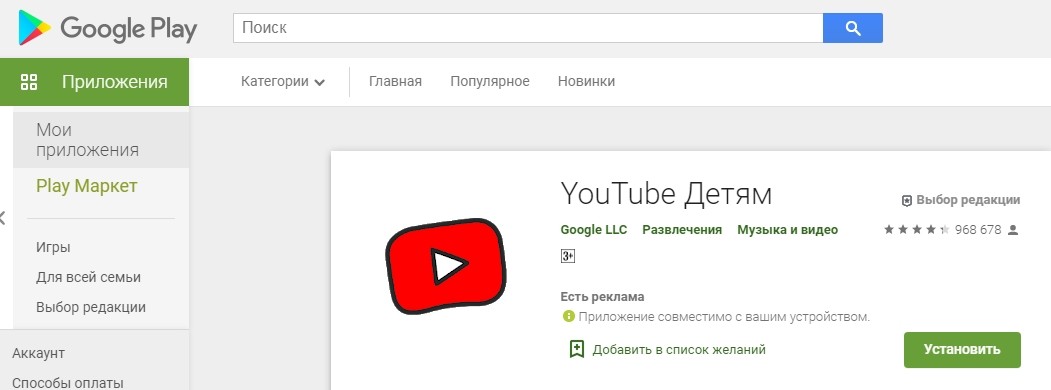
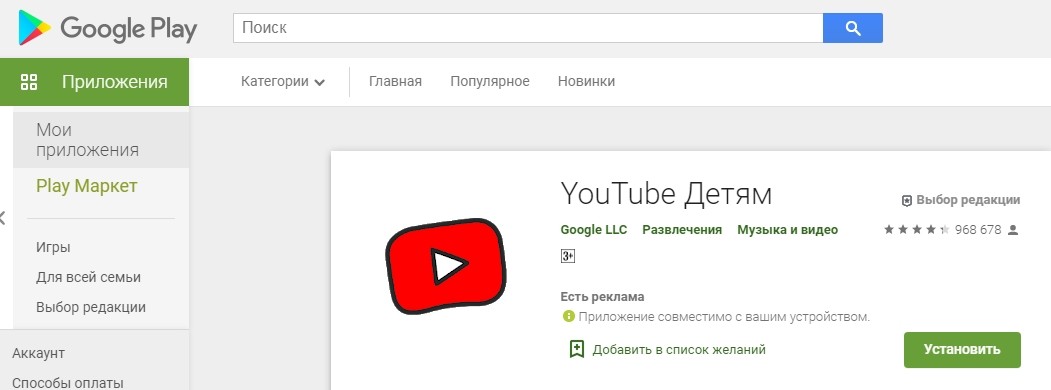
TeenTime
- Просмотр местоположение и маршрут чада.
- Можно настроить извещение, которое будут приходить, если ребенок покинул школу или дом.
- Блокировка ненужных сайтов, просмотр статистики с браузера, а также с использованных приложения на телефоне.
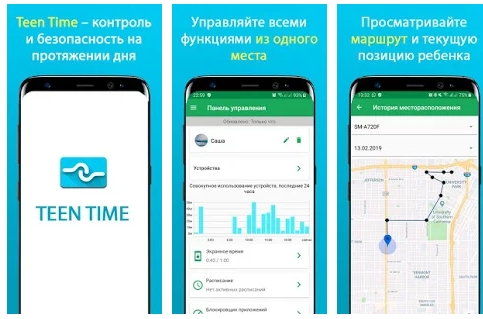
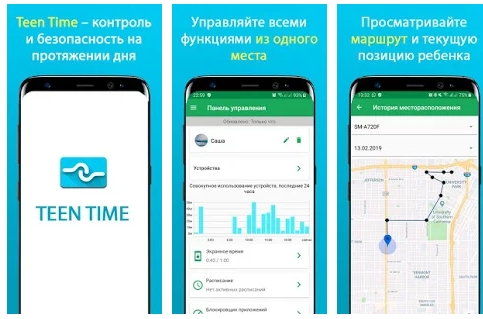
Детский браузер
Специальный детский браузер, блокирует весь взрослый контент, также не выводит рекламу, в котором есть ограничение по возрасту. Есть гибкая настройка, где вы можете добавить или заблокировать какие-то сайты.
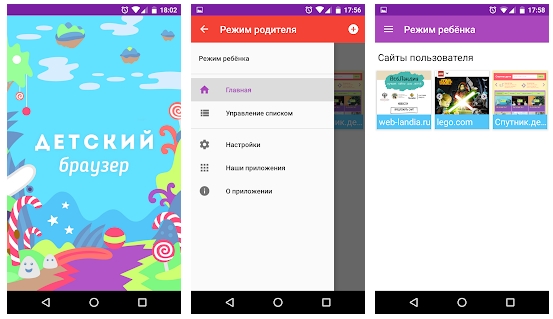
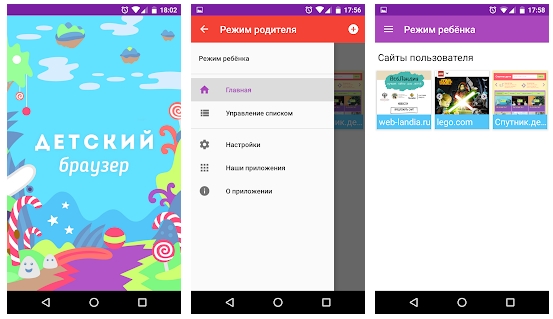
Другие приложения
На самом деле программ, которые работают с телефоном ребенка, очень много. Работают они все примерно одинокого:
- Полная статистика: время использования каких-то приложений, на какие сайты заходит чадо и т.д.
- Возможность заблокировать определенные сайты. Блокировка всего взрослого и опасного контента.
- Отслеживание местоположения ребенка.
- Просмотр маршрута за день
- Уведомление по определенным событиям на телефон родителя.
А теперь список подобных программ:
- ESET Parental Control.
- Kid’s Shell.
- Kids Place.
- Applock.
- Kaspersky Safe Kids.
- Kidslox.
На компьютере
Windows 10
- «Пуск» – «Параметры» – «Учетные записи» – далее выберите пункт как на картинке ниже и нажмите на плюсик для добавления новой учетки.
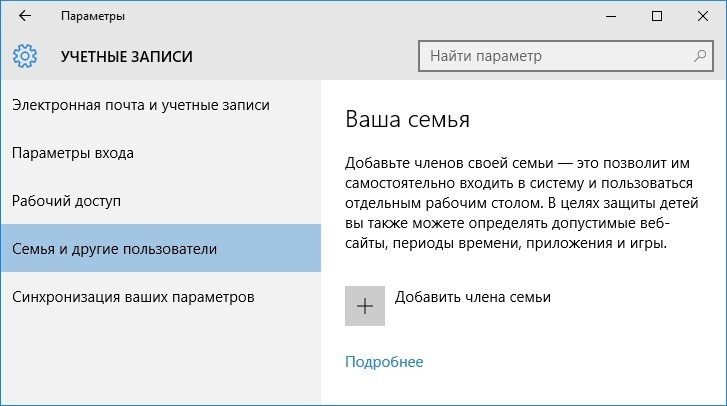
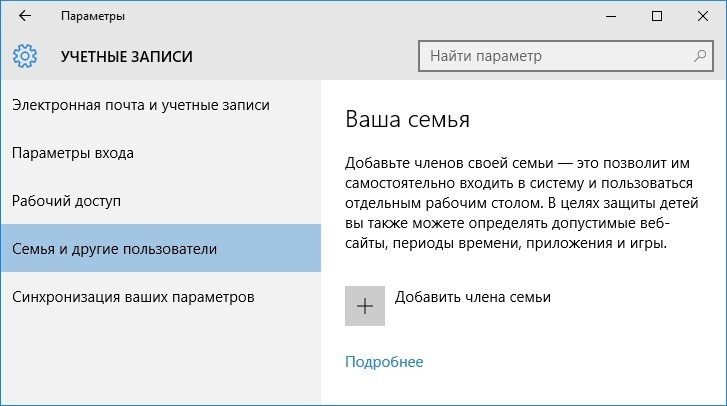
- Выбираем нужный пункт, который обычно находится сверху.
Как ограничить доступ в интернет ребенку
Интернет полон безопасными и иногда даже полезными образовательными и развлекательными ресурсами, которые могут быть использованы даже детьми. К сожалению, в сети так же много неподобающего контента, который предназначен далеко не для детей. Вторая опасность — деятельность мошенников и хакеров, также некоторые дети проводят в интернете слишком много времени, практически не покидая свою комнату в свободное время.
Некоторые родители прибегают к крайним мерам — запрещают ребенку пользоваться компьютером, устанавливая на него пароль. Однако, это не всегда приводит к желаемому результату, часто дети или обижаются или устраивают истерики. У этой проблемы есть множество решений, которые не будут восприняты ребенком столь болезненно.

Как ограничить доступ в интернет ребенку
Родительский контроль в Windows
Родительский контроль от Microsoft — специальная функция, обеспечивающая защиту детей, когда они используют семейный компьютер.
Она влияет на три аспекта:
- Время. Вы можете настроить время использования компьютера, например, запретить пользоваться им с 11 часов вечера, в этом случае он выключится в 11 часов и детская учетная запись перестанет запускаться, пока время запрета не пройдет.
- Игры. Ограничение по играм работает на основании оценки ESRB. Настройте, например, ограничение “Для всех”, тогда на компьютере будут запускаться лишь игры, содержащие минимальное число сцен насилия и жестокости.
- Программы. Здесь можно ограничить круг программ, которые могут запускаться в детской учетной записи. Ограничьте доступ к браузерам, и ребенок не сможет пользоваться интернетом в своей учетной записи.

Окно параметров для настройки «Родительского контроля»
Для включения родительского контроля необходимо создать отдельную учетную запись для детей. Она позволит ребенку пользоваться только допустимыми программами и посещать разрешенные родителями сайты.
Примечание! Перед созданием новой учетной записи убедитесь, что на вашей собственной установлен пароль. Не говорите его ребенку.
Шаг 1. В меню «Пуск» откройте «Панель управления».

Заходим в меню «Пуск», открываем «Панель управления»
Шаг 2. Выберите «Учетные записи пользователей» и откройте раздел «Управление другой учетной записью».

В категории «Просмотр» выбираем «Крупные значки», далее открываем раздел «Учетные записи пользователей»

Открываем раздел «Управление другой учетной записью»
Шаг 3. Теперь найдите ссылку на создание новой учетной записи. Откройте ее. В этом окне введите имя для новой учетной записи и выберите «Обычный доступ».

Нажимаем на пункт «Создание учетной записи»

Вводим имя для новой учетной записи, выбираем «Обычный доступ», нажимаем на кнопку «Создание учетной записи»
Когда учетная запись для детей создана, можно приступать непосредственно к установлению родительского контроля.
Шаг 4. Снова откройте раздел «Учетные записи пользователей» в «Панели управления».

В категории «Просмотр» выбираем «Крупные значки», далее открываем раздел «Учетные записи пользователей»
Шаг 5. Теперь помимо вашей собственной там отражается и новая, созданная вами только что. Откройте детскую учетную запись.

Открываем учетную запись «Детская»
Шаг 6. Нажмите «Установить родительский контроль».

Нажимаем «Установить родительский контроль»
Шаг 7. В новом окне откро
ограничение доступа к взрослым сайтам со смартфона
Ограничить ребенка от насилия, жестокости и откровенных сцен в информационный век – прямая обязанность родителя. Такой контент есть в интернете, и ребенок со смартфона может его увидеть. Чтобы обезопасить ребенка от взрослого контента, уделите две-три минуты этой статье, для изучения нюансов родительского контроля.
Этот манул рассчитан на сценарий передачи смартфона взрослого, в руки ребенку.
Для дальнейших настроек обязательное условие: использование вашего профиля Google и получение доступа в интернет через домашнюю Wi-Fi сеть. При выполнении этих двух условий вы создадите максимально безопасную виртуальную среду для ребенка, без применения сложных программ.
Содержание:
- Фильтр взрослого контента на Youtube
- Что делать с обычным приложением Youtube?
- Как контролировать, во что ребенок играет?
- Как ограничить доступ к взрослым сайтам со смартфона?
- Родительский контроль браузеров
- Заключение
Фильтр взрослого контента на Youtube
Загрузите с Play Market приложение Youtube Детям:
- Запустите, укажите год своего рождения (если окажется менее 18, произойдет блокировка).
- Выберите ваш аккаунт Google и введите пароль от него.
- На данном этапе заполните поле в соответствии с возрастом вашего чада.

- «Включать» или «отключать» поиск — это зависит от вас и от возраста вашего ребенка. Малышам 3-5 лет поиск не нужен, но если детям 7, 8 и более, они вполне способны печатать или голосом произносить запросы.

- Переходите в приложение после создания профиля.

- В зависимости от возраста будет подобран соответствующий контент специалистами ютуба.

Если функцию поиска вы выключили, ребенок не сможет ее включить самостоятельно. При попытке запрашивается пароль от вашего гугл профиля.
Что делать с обычным приложением Youtube?
Конечно же создать пароль на вход. Этот пароль из четырех цифр (PIN-код) будет отличным от того, что используется для разблокировки экрана смартфона:
- Откройте настройки и зайдите в раздел «Безопасность и конфиденциальность».

- Выберите раздел «Блокировка приложений».

- Разрешите этой функции блокировать приложения, и жмите на шестеренку (настройки).

- Активируйте блокировку приложений, и задайте или измените пароль.

- Введите 2 раза PIN-код.

- Готово, вернитесь в предыдущее меню с приложениями и выберите Youtube, для доступа по паролю.

Аналогичным способом можно заблокировать любые приложения, чтобы ребенок случайно не открыл их.
Как контролировать, во что ребенок играет?
Хорошую функцию контроля предлагает сам Google Play Market. Он формирует показ игр не выше того рейтинга, который вы выбрали. Также, есть функция скрывать из поиска Google Play Music музыку с ненормативной лексикой (если о ней заявлено в описании к песне). Настраивается так:
- Откройте Play Market и перейдите в «Настройки».

- Переместитесь вниз и откройте «Родительский контроль».

- Активируйте функцию.

- Придумайте пароль (можно тот же, что использовали для блокировки приложений, чтобы не забыть).

- Выставите возрастное ограничение для приложений и игр.

- А в разделе музыка поставьте галочку напротив «Запретить доступ к песням с непристойной лексикой».

- Готово, теперь Play Market будет выдавать контент в зависимости от настроенных фильтров.

Так, вы избавите взор малыша от сложных игр и тех, что предназначены для взрослых.
Как заблокировать сайт от детей. Подробная пошаговая инструкция

Не знаю как вы, а я уже давно перестала удивляться тому, как умело двухлетние дети обращаются со смартфонами и компьютерами. Сейчас первое, что возникает в моей голове, при взгляде на очередного карапуза с гаджетом в руках, это вопрос безопасности получаемой им информации. Думаю, так было, у многих: открываешь своему чаду сайт с мультиками, а он уже через каких то пять-десять минут просматривает другой сайт с абсолютно иной тематикой. Стоять над душой у ребенка и контролировать просматриваемый им контент не вариант. Поэтому лично для себя я приняла решение создать ребенку свою учетную запись на компьютере и заблокировать каждый нежелательный, по моему мнению, сайт. А также заблокировать на смартфоне сына все сайты и приложения попадающие в мою немилость. В данной статье я поэтапно расскажу о том, как оградить детскую психику от жесткого содержимого современного интернета путем ограничения доступа к нему.
СОДЕРЖАНИЕ СТАТЬИ:
Безопасный интернет для ребенка на компьютере
Этап 1. Защищаем ребенка от взрослого контента путем изменения адресов DNS-серверов
1. Откройте Меню Пуск, выберите Панель управления.

2. В категории Сеть и Интернет, выберите Просмотр состояния сети и задач.
3. В разделе Просмотр активных сетей нажмите ссылку напротив пункта Подключения.

4. Нажмите на кнопку Свойства.

5. Выберите Протокол Интернета версии 4 (TCP/IPv4) и нажмите кнопку Свойства.

Как заблокировать сайты от детей в интернете
Ни для кого не новость, что существует много сайтов, с ориентацией на взрослых, со словами и фотографиями, которые детям лучше не читать и не смотреть. Так как же защититься от нежелательных сайтов и ссылок? Существует несколько простых способов, которые помогут решить эту проблему.

Как заблокировать сайты от детей в интернете
Как заблокировать сайты от детей в интернете?
Существуют специальные приложения и программы родительского контроля, которые помогут защититься от нежелательного контента. Заблокировать непригодные сайты без скачивания какого-либо программного обеспечения — это тоже возможно. Можно заблокировать сайты прямо из браузера. Вот как это сделать.
Ограничение сайтов в Internet Explorer
Шаг 1. Нажмите «Сервис» и перейдите в «Свойства обозревателя».

Нажимаем «Сервис» и переходим в «Свойства обозревателя»
Шаг 2. Сделайте все, как на приведенном ниже скриншоте.

Нажимаем «Содержание» и кнопку «Включить»
Появится окно как на нижеприведенной картинке.
Шаг 3. Перейдите в подчеркнутый красной линией пункт и укажите сайты, которые детям лучше не посещать, кликнув «Никогда».

Вводим сайты запрещенные для детей
Таким же образом, кликнув «Всегда», добавляются те сайты, которые можно посещать.
Ограничить просмотр в Google Chrome
Если вы используете Google Chrome, то и в этом браузере можно ограничить просмотр выбранных сайтов.
Чтобы ограничить просмотр в Chrome, войдите в аккаунт Google и создайте нового пользователя. Зайдите в настройки, кликнув на 3 точки, расположенные в правом верхнем углу. Создайте новый аккаунт пользователя с настройками, как на скриншоте ниже.

Создаем аккаунт пользователя

Нажимаем «Готово» для подтверждения создания профиля
Когда вы войдете в Google Chrome с этого аккаунта, то в левом верхнем окне будет уведомление «Контролируемый профиль».

Уведомление «Контролируемый профиль»
В этом профиле функция «Безопасный поиск» включена автоматически. Определенные запросы автоматически блокируются. Например, после ввода слова «порно», никаких результатов найдено не будет найдено.

В этом профиле определенные запросы автоматически блокируются
Нажав на кнопку «Настройки», можно перейти в «Настройка доступа» и там где «Разрешить» можно выбрать 1 из 2 настроек блокировки сайтов: «Любые сайты» или «Только разрешенные сайты». В первом случаи все сайты, кроме тех что блокируются, будут доступны. Вторая опция будет разрешать только те сайты, которые находятся в «белом списке».

Как ограничить доступ к сайтам с помощью Родительского контроля в Kaspersky Internet Security 2016
С помощью Родительского контроля в Kaspersky Internet Security 2016 вы можете ограничить ребенку доступ к нежелательным сайтам в зависимости от их содержимого. Для этого в настройках укажите категории или введите названия отдельных сайтов, доступ к которым запрещен. Вы также можете заблокировать доступ ко всем сайтам, кроме тех, которые укажете в списке допустимых. Вам также будет доступна статистика посещения сайтов и подробный отчет.
Чтобы ограничить доступ ребенка к сайтам:
- Создайте для ребенка отдельную учетную запись на компьютере.
- Откройте Kaspersky Internet Security 2016.
- Нажмите Родительский контроль.

- Если для компонента был установлен пароль, введите его и нажмите Войти. Если вы забыли пароль, следуйте рекомендациям из статьи по восстановлению. Если пароль не установлен, задайте его и нажмите Продолжить.

- Определите область действия пароля и нажмите Создать пароль.

- Введите пароль и нажмите Войти.

- Включите Родительский контроль и нажмите на ссылку Настроить ограничения для необходимой учетной записи.

- В окне Родительский контроль в разделе Интернет выберите Веб-сайты для взрослых, если вы хотите запретить доступ пользователю к некоторым категориям веб-сайтов.
- Нажмите на ссылку Выбрать категории веб-сайтов.

- В окне Блокировать доступ к категориям веб-сайтов отметьте флажками категории, которые требуется заблокировать.
- Нажмите на кнопку Назад.

- Выберите раздел Интернет.
- Если вы хотите запретить доступ пользователю ко всем сайтам, кроме тех, которые вы внесете в список исключений, то выберите Все веб-сайты, кроме разрешенных в списке исключений.
- Нажмите на ссылку Добавить исключения.

- В окне Исключения нажмите Добавить.

- В поле Маска веб-адреса введите адрес сайта вида http://www.site.ru/*. Звездочка в маске адреса означает любую последовательность символов. Если в маску адреса входят символы *, ?, \, то при их вводе используйте дополнительный символ \, иначе они будут восприниматься как специальные символы, а не составляющая адреса. Например, если вы добавляете адрес вида www.site?anti-virus , то при добавлении адреса в список маска будет выглядеть так: www.site\?anti-virus .
- Выберите действие, которое будет выполнять программа:
- Разрешить.
- Запретить.
- Выберите область действия:
- Только указанная страница.
- Весь веб-сайт.
- Нажмите Добавить.

Ребенок должен использовать только свою учетную запись, для которой вы настроили ограничение.
Как заблокировать и огородить ребенка от просмотра нежелательных сайтов, ютуб на телефон, браузер в компьютере


Фото с сайта 1ds.ucoz.ru
Мы живем в век доступной информации. Чтобы найти ответ на любой вопрос, достаточно зайти в интернет. Взрослые люди способны самостоятельно отфильтровать полезные веб-ресурсы, пролистывая сайты с нежелательной информацией. А как защитить своих чад? В этой статье мы расскажем о том, как поставить запрет на сайты от детей, как заблокировать интернет на телефоне и компьютере, ограничить доступ ребенку на нежелательные страницы и ютуб.
Блокировка сайтов от детей в интернете: зачем она нужна


Фото с сайта Digital.report
Современный ребенок уже в шесть-семь лет получает свой первый телефон или планшет, в котором есть доступ во всемирную сеть. К 10-ти годам появляются свои личные странички в социальных сетях: ВКонтакте, Твиттере, Одноклассниках, Фейсбуке, Инстаграме. Интернет сейчас – это неотъемлемая часть развития детей. Там много полезных ресурсов, развивающих и обучающих материалов, сказок, раскрасок, игр, песен, пословиц и скороговорок, ребусов и загадок, советов и идей для творчества, добрых и поучительных мультфильмов.
Но не все ресурсы такие. Привлеченный яркой картинкой, ребенок может неосознанно кликнуть по ссылкам, ведущим на сайты с азартными играми, опасной пропагандой религиозного характера, нецензурной лексикой, шокирующими фотографиями. Вся эта негативная информация может оказать вредное влияние на еще не сформированную психику детей, сделать их жертвами мошенников и аферистов.
Запретить ребенку заходить в Интернет невозможно, не то сейчас время. А вот обеспечить его безопасное «путешествие» в сети каждому родителю вполне по силам.
Это важно
Интернет-ресурсы содержат не только развивающие и развлекательные детские материалы, но и много нежелательной информации, которая может негативно повлиять на психику ребенка!
Защита компьютера от детей: как ограничить доступ ребенка к нежелательным сайтам и поставить пароль

Как ограничить доступ детей к сайту с помощью Kaspersky Internet Security
На каждый невинный, образовательный, соответствующий возрасту веб-сайт, который вы хотите открыть для своих детей, вероятно, найдется сотня, которую вы бы предпочли, чтобы они никогда не нашли. Фильтры родительского контроля могут помочь с большими вещами — контентом для взрослых, конкретными тематическими областями, — но иногда вам нужно на время заблокировать сайт, скажем, пока компьютер присматривает за детьми, и вы тут же , а просто готовите ужин.Вы можете быть удивлены тем, насколько неуместными могут быть некоторые из этих «похожих» видео и вездесущие баннеры «Вам также могут понравиться».
Вот как заблокировать определенные веб-сайты с помощью родительского контроля в Kaspersky Internet Security 2018.
В главном окне программы выберите Родительский контроль.
Выберите профиль ребенка, включите функцию и выберите Настроить ограничения .
Выберите Интернет на левой панели, а затем щелкните Управление исключениями в главном окне.
Щелкните Добавить и добавьте весь веб-сайт или отдельные страницы и выберите Разрешить или Блок , любой из которых вы можете сделать в сочетании с фильтрацией на уровне категорий.
Вы можете добавлять, удалять и настраивать любые настройки родительского контроля по мере необходимости — и помните, что активный родительский контроль всегда лучше!
.
Как обойти заблокированные сайты и ограничения Интернета
Неважно, в какой точке мира вы живете; бывают случаи, когда вы столкнетесь с заблокированными сайтами и ограниченным доступом в Интернет.
Если вы столкнулись с блокировкой интернета, не паникуйте.Продолжайте читать, чтобы узнать, как обойти заблокированные сайты и ограничения в Интернете.
Почему существуют заблокированные сайты?
Возможные причины блоков многочисленны.
Во-первых, , многие сервисы используют инструменты геоблокировки для ограничения доступа к своему контенту в определенных странах. Проблема, пожалуй, чаще всего связана с каталогом Netflix. Однако это также может применяться к видео в социальных сетях (например, спортивным клипам), новостным статьям и даже целым сервисам, которые недоступны за пределами страны их происхождения (например, Hulu).
Во-вторых, , правительства часто блокируют доступ к сайтам в соответствии со своими задачами. Блокировка Twitter в Китае, пожалуй, самый известный пример, но в последние годы мы также видели, как Турция блокирует доступ к социальным сетям в попытке подавить протесты в 2016 году, а Шри-Ланка прекращает доступ к Facebook после террористического акта в апреле 2019 года. атаки, якобы для предотвращения распространения фейковых новостей.
В-третьих, , работодатели часто блокируют сайты в своих внутренних сетях.Не дай бог тратить несколько минут их времени на проверку Facebook…
И наконец, , в некоторых странах действуют странные законы, которые могут ограничивать доступ к определенным типам материалов. противоречивый порно запрет Великобритании, который требует, чтобы пользователи проверить их возраст, и крестовый поход Германии против YouTube являются два из наиболее известных случаев.
6 способов обойти заблокированные сайты и ограничения
1. Используйте VPN
Самый популярный способ получить доступ к заблокированным интернет-сайтам — использовать высококачественный платный VPN.
VPN
имеют множество преимуществ, но с точки зрения заблокированных сайтов наиболее важным является способность технологии предоставить вам IP-адрес в другой стране.Внешний IP-адрес создает впечатление, что вы находитесь в другом месте. Таким образом, вы не активируете геоблоки сайта и сможете обойти ограничения.
Некоторые службы теоретически блокируют доступ с IP-адресов VPN.На практике это привело к массовой игре в кошки-мышки, в которой провайдеры VPN обычно побеждают.
VPN
невероятно просты в использовании: загрузите приложение на свой телефон или компьютер, введите свои учетные данные и выберите сеть, к которой вы хотите подключиться.
Нужна VPN? Вы можете получить планы со скидкой в CyberGhost и ExpressVPN, если зарегистрируетесь по этим ссылкам. Оба имеют хорошую репутацию, эффективны и заботятся о вашей конфиденциальности.
2.Используйте Smart DNS
Недавнее ограничение VPN такими сервисами, как Netflix и BBC iPlayer, привело к росту числа поставщиков умных DNS.
У
Smart DNS есть свои плюсы и минусы по сравнению с VPN.
Одно из самых значительных преимуществ — скорость интернета. В отличие от VPN, которые направляют весь ваш веб-трафик через другую сеть, интеллектуальным поставщикам DNS нужно только перенаправить информацию о вашем местоположении.Этот процесс приводит к более быстрому просмотру.
С другой стороны, службы DNS не предлагают тех же преимуществ конфиденциальности, что и VPN.Они не шифруют ваш трафик и не меняют ваш IP. Если власти в вашем регионе, скорее всего, начнут преследование на основании посещаемых вами сайтов, умный поставщик DNS вам не подходит.
Getflix — один из лучших поставщиков умных DNS.
3. Используйте бесплатный прокси
Если вам нужно быстро получить доступ к заблокированному веб-сайту на единовременной основе, возможно, вам подойдет бесплатный прокси-сервер.
Прокси-сервер скроет ваш IP-адрес, тем самым помогая скрыть ваше местоположение. Однако он не будет шифровать ваш трафик. Отсутствие шифрования означает, что прокси-серверы не так безопасны, как VPN; они являются отличным вариантом для обхода блокировки в рабочих и учебных сетях, но не подходят для просмотра, требующего анонимности.
Прокси обычно намного медленнее, чем VPN. Вы также обнаружите, что у них часто возникают проблемы с форматированием страниц и изображениями. Обе эти проблемы не позволяют им быть надежным долгосрочным решением.
Мы писали о некоторых из лучших прокси для геоблокированного контента, если вы хотите узнать больше.
4. Используйте Google Translate
Google Translate — менее технический способ обхода ограничений содержания.Он не требует никаких сторонних приложений или загрузок, и вам не нужно беспокоиться об IP-адресах и DNS-серверах.
Просто перейдите на главную страницу Google Translate, введите URL-адрес заблокированного сайта в поле слева и щелкните гиперссылку в правом поле.
Уловка не сработает, если вы попытаетесь перевести с английского на английский, но сработает, если вы установите в качестве исходного языка какой-то другой, даже если сайт действительно на английском.
Например, на изображении выше вы можете видеть, что я установил испанский язык на домашней странице BBC.Пока язык вывода установлен на английский, он будет работать.
Еще раз, само собой разумеется, что использование Google Translate для обхода интернет-блокировок не обеспечивает защиты конфиденциальности.
5. Используйте IP-адрес сайта
Когда вы думаете о веб-адресах, вы, вероятно, думаете о доменном имени (например,g., www.makeuseof.com), который вы вводите в адресной строке браузера.
На практике доменное имя похоже на оболочку для IP-адреса. Это IP-адрес, который указывает на сервер и направляет ваш трафик. DNS-серверы отвечают за преобразование доменных имен в связанные с ними IP-адреса.
Однако, если вы знаете IP-адрес сайта, вы можете ввести его прямо в свой браузер, и вы все равно будете просматривать этот сайт.
Поскольку многие сети блокируют только URL-адреса доменных имен, а не их базовые IP-адреса, этот трюк часто является отличным способом обойти ограничения Интернета.
Тот же принцип применяется к коротким URL-адресам.Маловероятно, что небольшой работодатель или учебное заведение заблокировали все короткие URL-адреса, указывающие на сайт. Вы часто добьетесь успеха, если попытаетесь их использовать.
Вы можете найти IP-адрес сайта, открыв командную строку от имени администратора, набрав tracert , а затем имя домена, например tracert bbc.com .
6. Используйте Tor
Когда вы используете сеть Tor для просмотра веб-страниц, ваш трафик проходит через тысячи узлов по всему миру.
Этот процесс делает практически невозможным для обычного веб-сайта узнать, откуда исходит запрос, поэтому он вряд ли попадет в какие-либо фильтры блокировки.
Имейте в виду, что Tor и даркнет не являются полностью анонимными.Правительственные органы могут и контролируют заинтересованных лиц в сети.
Подробнее об использовании VPN
Мы предпочитаем, чтобы для доступа к заблокированным сайтам и обхода ограничений в Интернете на регулярной основе мы использовали VPN.
Если вы хотите узнать больше о VPN, прочтите наши статьи о том, как настроить VPN в любом месте и как использовать VPN на Android.
Надеемся, вам понравились товары, которые мы рекомендуем! MakeUseOf имеет партнерские отношения, поэтому мы получаем часть дохода от вашей покупки.Это не повлияет на цену, которую вы платите, и поможет нам предложить лучшие рекомендации по продуктам.
Повысьте продуктивность Pomodoro с помощью этих 6 методов
Технику Помидора можно использовать не только для основ. Вот новые способы использования Помидоров в ваших интересах.
Об авторе
Дэн присоединился к MakeUseOf в 2014 году и был директором по партнерским отношениям с июля 2020 года. Обращайтесь к нему с вопросами о спонсируемом контенте, партнерских соглашениях, рекламных акциях и любых других формах партнерства.Вы также можете увидеть его каждый год бродящим по выставочной площадке CES в Лас-Вегасе, поздоровайтесь, если собираетесь. До своей писательской карьеры он был финансовым консультантом.
Подробнее о Дэне Прайсе
Подпишитесь на нашу рассылку новостей
Подпишитесь на нашу рассылку, чтобы получать технические советы, обзоры, бесплатные электронные книги и эксклюзивные предложения!
Еще один шаг…!
Подтвердите свой адрес электронной почты в только что отправленном вам электронном письме.
.
Как использовать родительский контроль Windows для ограничения использования компьютера детьми
MakeUseOf — Политика конфиденциальности
Мы уважаем вашу конфиденциальность и обязуемся защищать вашу конфиденциальность во время работы в сети на нашем
сайт. Ниже раскрываются методы сбора и распространения информации для этой сети.
сайт.
Последний раз политика конфиденциальности обновлялась 10 мая 2018 г.
Право собственности
MakeUseOf («Веб-сайт») принадлежит и управляется Valnet inc.(«Нас» или «мы»), корпорация
зарегистрирован в соответствии с законодательством Канады, с головным офисом по адресу 7405 Transcanada Highway,
Люкс 100, Сен-Лоран, Квебек h5T 1Z2.
Собранные персональные данные
Когда вы посещаете наш веб-сайт, мы собираем определенную информацию, относящуюся к вашему устройству, например, ваше
IP-адрес, какие страницы вы посещаете на нашем веб-сайте, ссылались ли вы на другие
веб-сайт, и в какое время вы заходили на наш веб-сайт.
Мы не собираем никаких других персональных данных.Если вы заходите на наш сайт через
учетной записи в социальной сети, пожалуйста, обратитесь к политике конфиденциальности поставщика социальных сетей для получения информации
относительно их сбора данных.
Файлы журнала
Как и большинство стандартных серверов веб-сайтов, мы используем файлы журналов. Это включает интернет-протокол (IP)
адреса, тип браузера, интернет-провайдер (ISP), страницы перехода / выхода, тип платформы,
дата / время и количество кликов для анализа тенденций, администрирования сайта, отслеживания пользователей
движение в совокупности и собирать широкую демографическую информацию для совокупного использования.
Файлы cookie
Файл cookie — это фрагмент данных, хранящийся на компьютере пользователя, связанный с информацией о пользователе.
Мы и некоторые из наших деловых партнеров (например, рекламодатели) используем файлы cookie на нашем веб-сайте.
Эти файлы cookie отслеживают использование сайта в целях безопасности, аналитики и целевой рекламы.
Мы используем следующие типы файлов cookie:
- Основные файлы cookie: эти файлы cookie необходимы для работы нашего веб-сайта.
- Функциональные cookie-файлы: эти cookie-файлы помогают нам запоминать выбор, который вы сделали на нашем веб-сайте, запоминать ваши предпочтения и персонализировать ваш опыт работы с сайтом.
- Аналитические и рабочие файлы cookie: эти файлы cookie помогают нам собирать статистические и аналитические данные об использовании веб-сайта.
- Файлы cookie социальных сетей: эти файлы cookie позволяют вам взаимодействовать с контентом на определенных платформах социальных сетей, например, «лайкать» наши статьи. В зависимости от ваших социальных сетей
настройки, сеть социальных сетей будет записывать это и может отображать ваше имя или идентификатор в связи с этим действием. - Рекламные и таргетированные рекламные файлы cookie: эти файлы cookie отслеживают ваши привычки просмотра и местоположение, чтобы предоставить вам рекламу в соответствии с вашими интересами.
См. Подробности в разделе «Рекламодатели» ниже.
Если вы хотите отключить файлы cookie, вы можете сделать это в настройках вашего браузера. Для получения дополнительной информации о файлах cookie и способах управления ими,
см. http://www.allaboutcookies.org/.
Пиксельные теги
Мы используем пиксельные теги, которые представляют собой небольшие графические файлы, которые позволяют нам и нашим доверенным сторонним партнерам отслеживать использование вашего веб-сайта и собирать данные об использовании, включая
количество страниц, которые вы посещаете, время, которое вы проводите на каждой странице, то, что вы нажимаете дальше, и другую информацию о посещении вашего веб-сайта.
Рекламодатели
Мы пользуемся услугами сторонних рекламных компаний для показа рекламы, когда вы посещаете наш веб-сайт. Эти компании могут использовать информацию (не включая ваше имя, адрес, адрес электронной почты или номер телефона) о ваших посещениях этого и других веб-сайтов для размещения рекламы товаров и услуг, представляющих для вас интерес. Если вы хотите получить дополнительную информацию об этой практике и узнать, как можно отказаться от использования этой информации этими компаниями, щелкните здесь.
Рекламодатели, как сторонние поставщики, используют файлы cookie для сбора данных об использовании и демографических данных для показа рекламы на нашем сайте. Например, использование Google
Файлы cookie DART позволяют показывать рекламу нашим пользователям на основе их посещения наших сайтов и других сайтов в Интернете. Пользователи могут отказаться от использования
DART cookie, посетив политику конфиденциальности Google для рекламы и содержательной сети.
Мы проверили все политики наших рекламных партнеров, чтобы убедиться, что они соответствуют всем применимым законам о конфиденциальности данных и рекомендуемым методам защиты данных.
Мы используем следующих рекламодателей:
Ссылки на другие веб-сайты
Этот сайт содержит ссылки на другие сайты. Помните, что мы не несем ответственности за
политика конфиденциальности таких других сайтов. Мы призываем наших пользователей знать, когда они покидают нашу
сайт, и прочитать заявления о конфиденциальности каждого веб-сайта, который собирает лично
идентифицируемая информация. Это заявление о конфиденциальности применяется исключительно к информации, собираемой этим
Интернет сайт.
Цель сбора данных
Мы используем информацию, которую собираем, чтобы:
- Администрирование нашего веб-сайта, включая устранение неполадок, статистический анализ или анализ данных;
- Для улучшения нашего Веб-сайта и повышения качества обслуживания пользователей, обеспечивая вам доступ к персонализированному контенту в соответствии с вашими интересами;
- Анализируйте использование пользователями и оптимизируйте наши услуги.
- Для обеспечения безопасности нашего веб-сайта и защиты от взлома или мошенничества.
- Делитесь информацией с нашими партнерами для предоставления таргетированной рекламы и функций социальных сетей.
Данные передаются третьим лицам
Мы не продаем и не сдаем в аренду ваши личные данные третьим лицам. Однако наши партнеры, в том числе рекламные партнеры,
может собирать данные об использовании вашего веб-сайта, как описано в настоящем документе. См. Подробности в разделе «Рекламодатели» выше.
Как хранятся ваши данные
Все данные, собранные через наш Веб-сайт, хранятся на серверах, расположенных в США.наш
серверы сертифицированы в соответствии с Соглашением о защите конфиденциальности между ЕС и США.
IP-адрес и строковые данные пользовательского агента от всех посетителей хранятся в ротационных файлах журнала на Amazon.
сервера на срок до 7 дней. Все наши сотрудники, агенты и партнеры стремятся сохранить
ваши данные конфиденциальны.
Мы проверили политику конфиденциальности наших партнеров, чтобы убедиться, что они соответствуют аналогичным политикам.
для обеспечения безопасности ваших данных.
Согласие в соответствии с действующим законодательством
Если вы проживаете в Европейской экономической зоне («ЕЭЗ»), окно согласия появится, когда
доступ к этому сайту.Если вы нажали «да», ваше согласие будет храниться на наших серверах в течение
двенадцать (12) месяцев, и ваши данные будут обработаны в соответствии с настоящей политикой конфиденциальности. После двенадцати
месяцев, вас снова попросят дать согласие.
Мы соблюдаем принципы прозрачности и согласия IAB Europe.
Вы можете отозвать согласие в любое время. Отзыв согласия может ограничить вашу возможность доступа к определенным услугам и не позволит нам
обеспечить персонализированный опыт работы с сайтом.
Безопасность данных
Наши серверы соответствуют ISO 27018, сводам правил, направленных на защиту личных данных.
данные в облаке. Мы соблюдаем все разумные меры предосторожности, чтобы гарантировать, что ваши данные
безопасность.
В случае, если нам станет известно о любом нарушении безопасности данных, изменении, несанкционированном доступе
или раскрытие каких-либо личных данных, мы примем все разумные меры предосторожности для защиты ваших данных
и уведомит вас в соответствии с требованиями всех применимых законов.
Доступ, изменение и удаление ваших данных
Вы имеете право запросить информацию о данных, которые у нас есть для вас, чтобы запросить
исправление и / или удаление вашей личной информации. пожалуйста, свяжитесь с нами в
[email protected] или по указанному выше почтовому адресу, внимание: Отдел соблюдения требований данных.
Возраст
Этот веб-сайт не предназначен для лиц младше 16 лет. Посещая этот веб-сайт. Вы настоящим
гарантируете, что вам исполнилось 16 лет или вы посещаете Веб-сайт под присмотром родителей.
надзор.
Заявление об отказе от ответственности
Хотя мы прилагаем все усилия для сохранения конфиденциальности пользователей, нам может потребоваться раскрыть личную информацию, когда
требуется по закону, когда мы добросовестно полагаем, что такие действия необходимы для соблюдения действующего
судебное разбирательство, постановление суда или судебный процесс, обслуживаемый на любом из наших сайтов.
Уведомление об изменениях
Каждый раз, когда мы изменяем нашу политику конфиденциальности, мы будем публиковать эти изменения на этой странице Политики конфиденциальности и других
места, которые мы считаем подходящими, чтобы наши пользователи всегда знали, какую информацию мы собираем, как мы ее используем,
и при каких обстоятельствах, если таковые имеются, мы ее раскрываем.
Контактная информация
Если у пользователей есть какие-либо вопросы или предложения относительно нашей политики конфиденциальности, свяжитесь с нами по адресу
[email protected] или по почте на указанный выше почтовый адрес, внимание: Департамент соответствия данных.
.
Невозможно ограничить доступ | WordPress.org
Если я вхожу на свой сайт как «Зарегистрированный пользователь», который НЕ должен разрешать доступ к каким-либо страницам сайта, КРОМЕ страницы / user, я затем открываю новую вкладку и вручную набираю URL-адрес одной из предположительно запрещенных страниц, закрытая страница все равно ЗАГРУЖАЕТСЯ. Я считаю, что все настроил правильно — «Ограничить доступ к этому контенту?» устанавливается для всех страниц с ограниченным доступом, при этом параметр «Зарегистрированный пользователь» НЕ установлен. Любая помощь очень ценится. ТИА.
### Информация о начале установки ###
## Пожалуйста, укажите эту информацию при публикации запросов в службу поддержки ##
— Информация о сайте —
URL сайта: https: // zealotslounge.com
Домашний URL: https://zealotslounge.com
Мультисайт: №
— Хостинг-провайдер —
Хост: DBH: mysql.zealotslounge.com, SRV: zealotslounge.com
— Пользовательский браузер —
Платформа: Apple
Имя браузера: Safari
Версия браузера: 11.1.2
Строка агента пользователя: Mozilla / 5.0 (Macintosh; Intel Ma
c OS X 10_13_6) AppleWebKit / 605.
1.15 (KHTML, как Gecko) Версия
/11.1.2 Safari / 605.1,15
—- Сведения о текущем пользователе —
Роль: администратор
— Конфигурации WordPress —
Версия: 4.9.8
Язык: en_US
Структура постоянной ссылки: /% год% /% monthnum% /% day% /% postname% /
Активная тема: Kelly Child 1.0.0
Страница на передней панели: Добро пожаловать (# 195)
Страница для сообщений: EJ’s Notes (# 174)
ABSPATH: /home/zealotslounge/zealotslounge.com/
Все сообщения / страницы: 384
WP Удаленное сообщение: wp_remote_post () работает
WP_DEBUG: отключено
Префикс таблицы WP: Длина: 9, статус: приемлемый
Ограничение памяти: 40 МБ
— Конфигурации единой системы обмена сообщениями —
Версия: 2.0,25
Обновлен с: Нет
Текущий URL-метод:
Профиль пользователя кеширования: Да
Создание ярлыков в каталогах: Да
Правила перезаписи: Да
Принудительное кодирование UTF-8: Нет
Сжатие JS / CSS: Нет
Настройки меню навигации: Да
Перенаправление портов в URL: №
Исключить CSS / JS на домашней странице: №
— Конфигурация страниц единой системы обмена сообщениями —
Пользователь: https://zealotslounge.com/user/
Аккаунт: https://zealotslounge.com/account/
Участники: https: // zealotslounge.com / account /
Регистрация: https://zealotslounge.com/register/
Вход: https://zealotslounge.com/
Выход: https://zealotslounge.com/logout/
Сброс пароля: https://zealotslounge.com/ .com / пароль-сброс /
— Конфигурация пользователей единой системы обмена сообщениями —
Роль нового пользователя по умолчанию: um_registered-user
База постоянных ссылок профиля: user_login
Отображаемое имя пользователя: full_name
Перевести имя в верхний регистр: Нет
Перенаправить автора в профиль: Нет
Включить каталог участников: Нет
Использовать Gravatars: Да
Встроенное изображение Gravatar : mm
UM Аватар пустой Gravatar: Нет
Требовать надежный пароль: Off
Редактируемое поле основного адреса электронной почты в представлении профиля: Off
— Конфигурация доступа к единой системе обмена сообщениями —
Ключ паники:
Доступ к глобальному сайту: сайт доступен для зарегистрированных пользователей
Пользовательский URL-адрес перенаправления: zealotslounge.com
Исключите следующие URL-адреса:
Экран входа в бэкэнд для гостей: Нет
Перенаправление на альтернативную страницу входа:
Экран бэкэнд-регистрации для гостей: Нет
Перенаправление на альтернативную страницу регистрации:
Виджет управления доступом только для администраторов: Нет
Включить сброс Ограничение пароля: Да
Ограничение пароля сброса: 3D отключить Ограничение сброса пароля для администраторов: Нет
Слов в черном списке: 5
— Конфигурации электронной почты единой системы обмена сообщениями —
Почта отправляется: Зал зилотов.
Почта отправляется с адреса: admin @ zealotslounge.com
Использовать HTML для электронной почты: Да
Электронная почта для приветствия учетной записи: Да
Электронная почта для активации учетной записи: Нет
Электронная почта для проверки: Нет
Электронная почта для подтверждения учетной записи: Да
Электронная почта для отклонения учетной записи: Нет
Электронная почта для деактивированной учетной записи: Нет : Да
Электронная почта для сброса пароля: Да
Электронная почта измененного пароля: Да
— Всего пользователей UM —
Все пользователи (1240)
администратор (2)
um_lifetime-member (49)
um_registered-user (1169)
um_short-term (20)
нет (0)
— Роли UM —
Администратор (администратор)
Редактор (редактор)
Автор (автор)
Участник (участник)
Подписчик (подписчик)
Заказчик (заказчик)
Менеджер магазина (shop_manager)
Пожизненный участник (um_lifetime-member)
Зарегистрированный пользователь (um_registered- пользователь)
Краткосрочный (um_short-срок)
— Пользовательские шаблоны единой системы обмена сообщениями —
НЕТ
— HTML-шаблоны электронной почты единой системы обмена сообщениями —
НЕТ
— Конфигурации веб-сервера —
Версия PHP: 7.0.30
Версия MySQL: 5.6.34
Информация о веб-сервере: Apache
— Конфигурации PHP —
Ограничение памяти PHP: 256 МБ
Максимальный размер загрузки PHP: 100 МБ
Максимальный размер сообщения PHP: 105 МБ
Максимальный размер файла загрузки PHP: 100 МБ
Ограничение времени PHP: 500
Максимальное количество входных переменных PHP: 3000
Разделитель аргументов PHP: &
Разрешенный URL-адрес PHP Файл открыт: Да
— Расширения / модули веб-сервера —
ОШИБКИ ДИСПЛЕЯ: Н / Д
FSOCKOPEN: Ваш сервер поддерживает fsockopen.
cURL: Ваш сервер поддерживает cURL.
Клиент SOAP: на вашем сервере включен клиент SOAP.
SUHOSIN: на вашем сервере не установлен SUHOSIN. Библиотека
GD: библиотека PHP GD установлена на вашем веб-сервере.
Mail: PHP-функция почты существует на вашем веб-сервере.
Exif: на вашем веб-сервере установлена библиотека PHP Exif.
— Конфигурации сеанса —
Сеанс: отключен
Имя сеанса: PHPSESSID
Путь для файлов cookie: /
Путь для сохранения: / tmp
Использовать файлы cookie: на
Использовать только файлы cookie: на
— Активные плагины WordPress —
Форум Аскарос: 1.10.0
Улучшенный поиск Заменить: 1.3.2
DreamObjects Backups: 4.2.0
Gutenberg: 3.8.0
Невидимая reCaptcha: 1.2.1
Jetpack от WordPress.com: 6.5
Joomla2WP Плагин аутентификации мигрированных пользователей: 1.0.1
MailChimp для WordPress: 4.2.5
MailChimp User Sync: 1.7.5
S3Bubble Amazon Web Services Media Streaming: 5.1
S3Media Link Safe Lite Plugin: 2.0
Ultimate Member: 2.0.25
Ultimate Member — Google reCAPTCHA: 2.0.2
WooCommerce: 3.4.5
Блок продуктов WooCommerce Gutenberg: 1.1.2
WP-Оптимизация: 2.2.4
WPForms Lite: 1.4.8.1
### Информация о завершении установки ###
Страница, с которой мне нужна помощь: [войдите, чтобы увидеть ссылку]
.